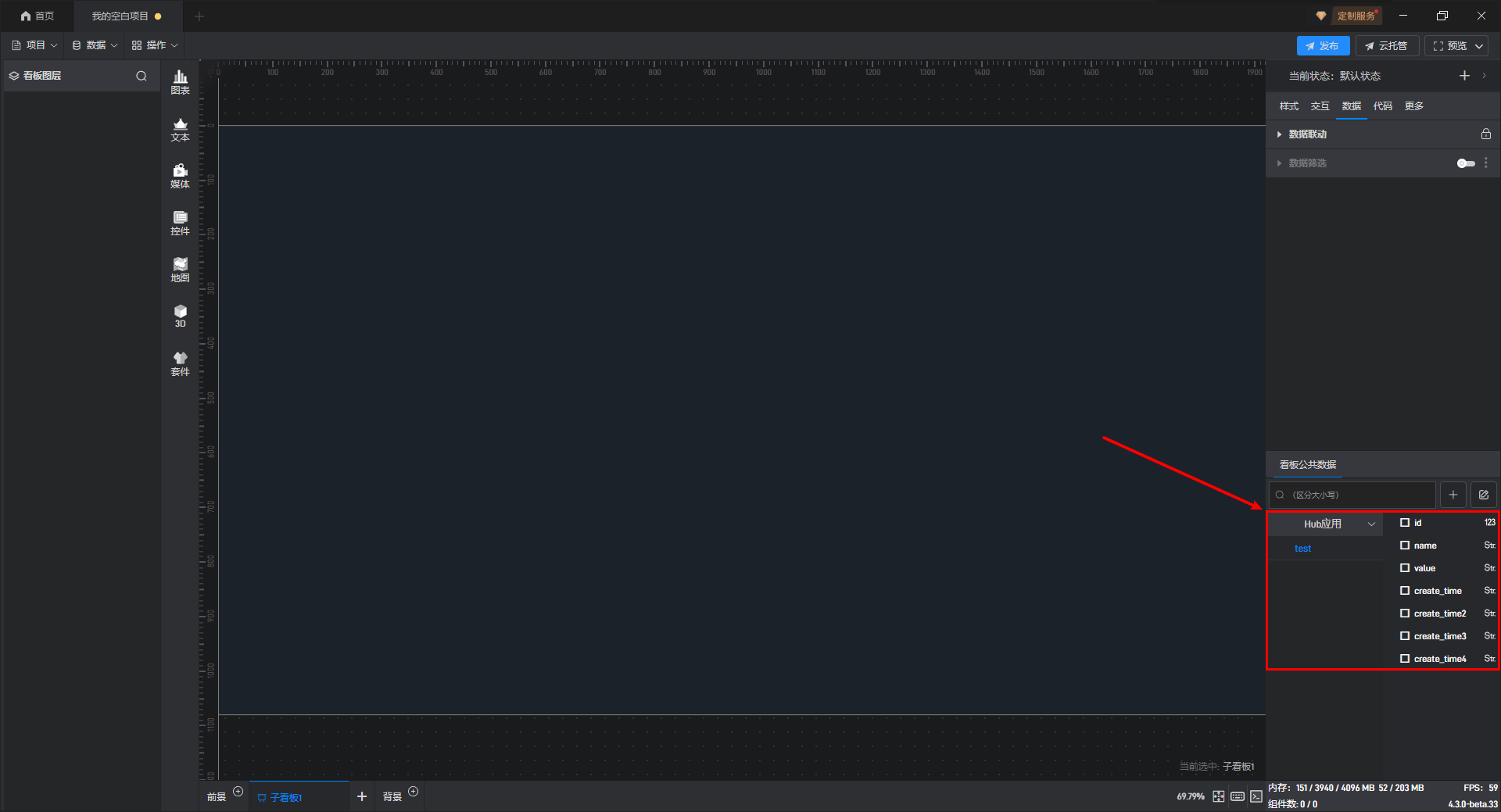如何创建Hub应用
通过山海鲸数据管家 Hub 应用可以方便、快捷的将各种数据源整合起来生成一个 Hub 接口,供山海鲸可视化项目调用。
本文主要介绍在山海鲸数据管家中创建 Hub 应用,具体操作如下:
1. 新建 Hub 应用
打开山海鲸数据管家,点击“新建”,选择“新建应用”。
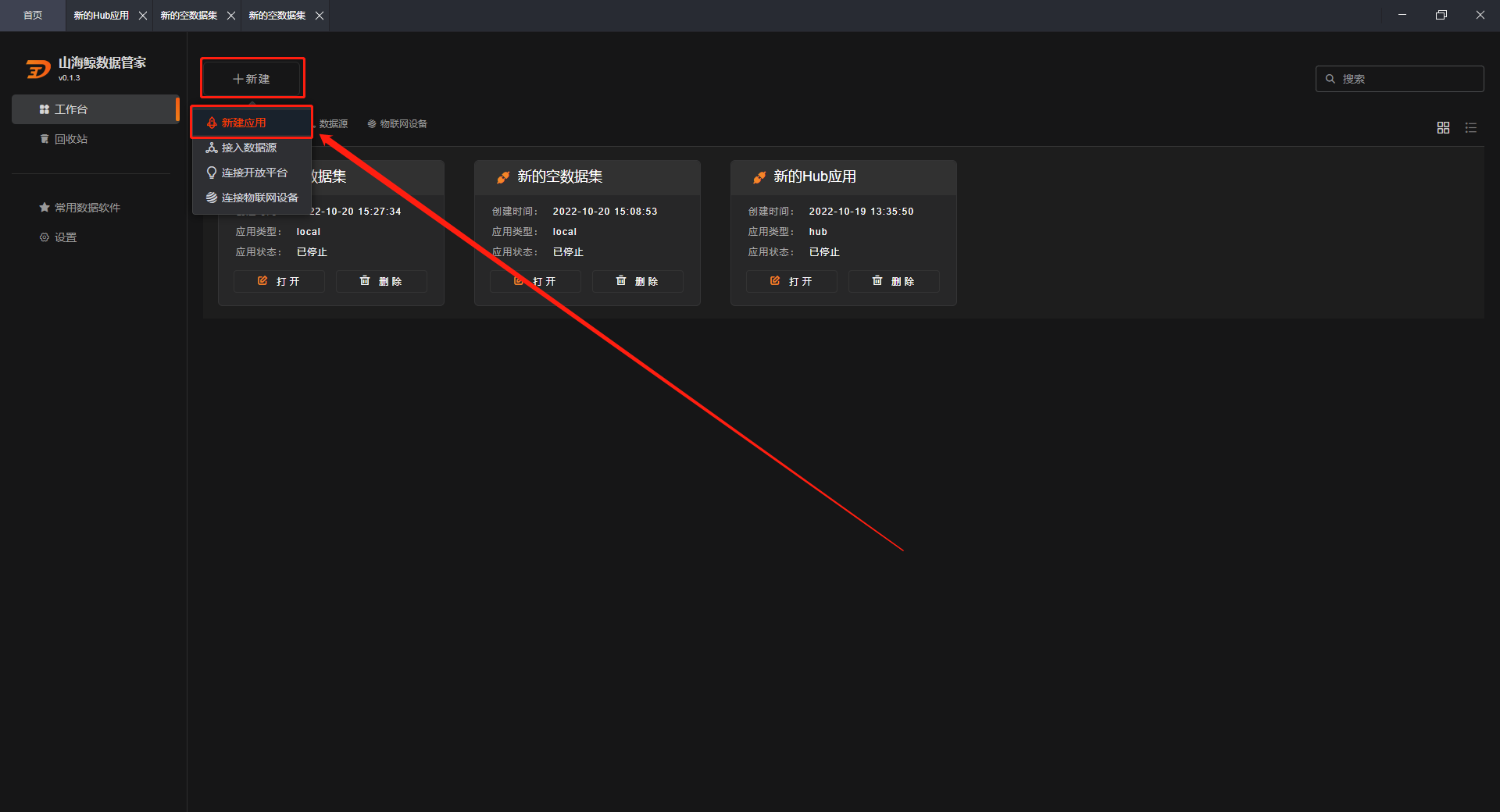
在创建应用界面选择“Hub 应用”,下方可以更改“应用名称”,设置完成后点击“创建”。
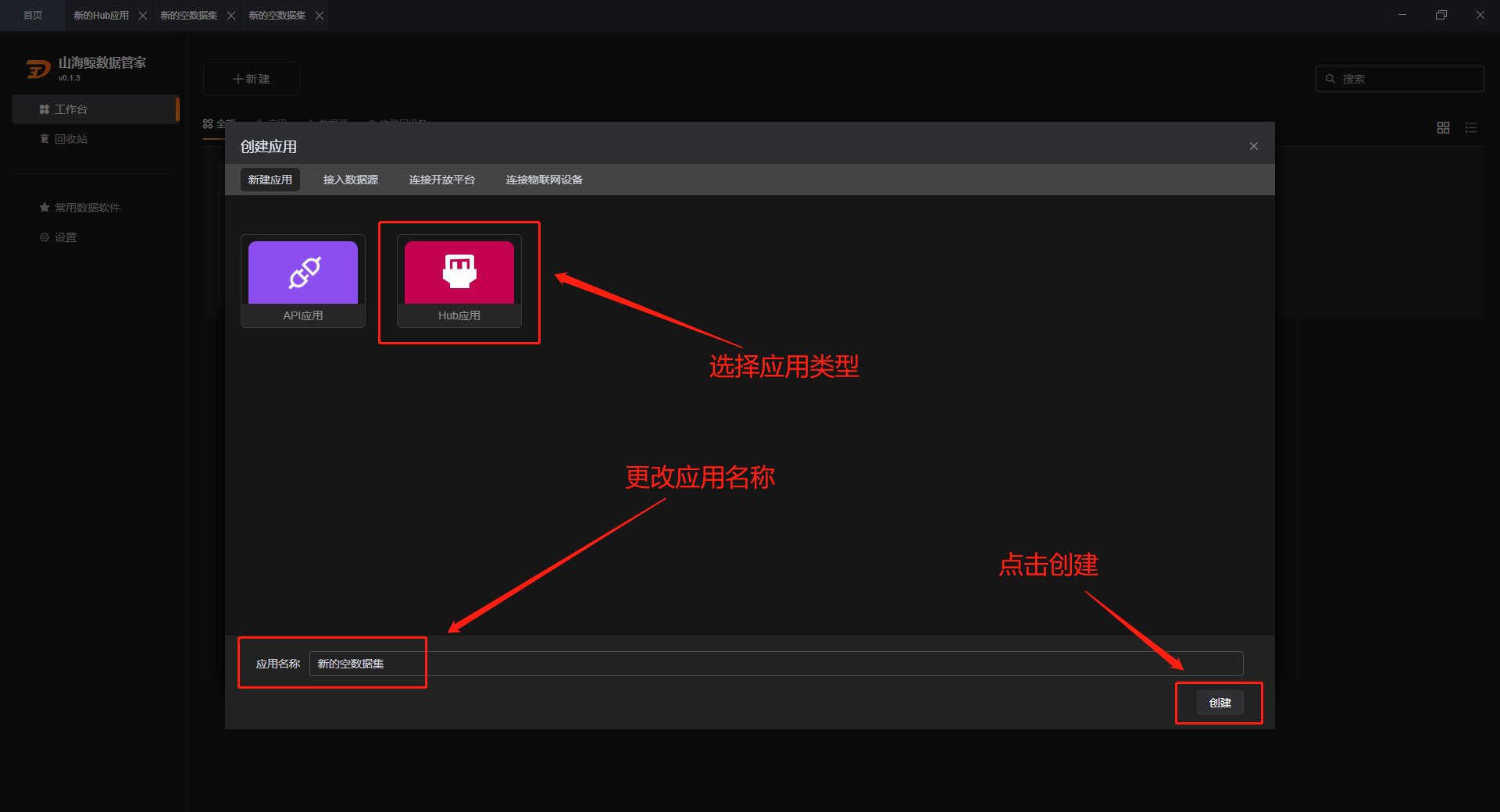
2. 设置参数
2.1 通用设置
在“授权访问”界面,可以更改“应用名称”、查看“应用 key”、“绑定域名”、添加“API 白名单”操作。
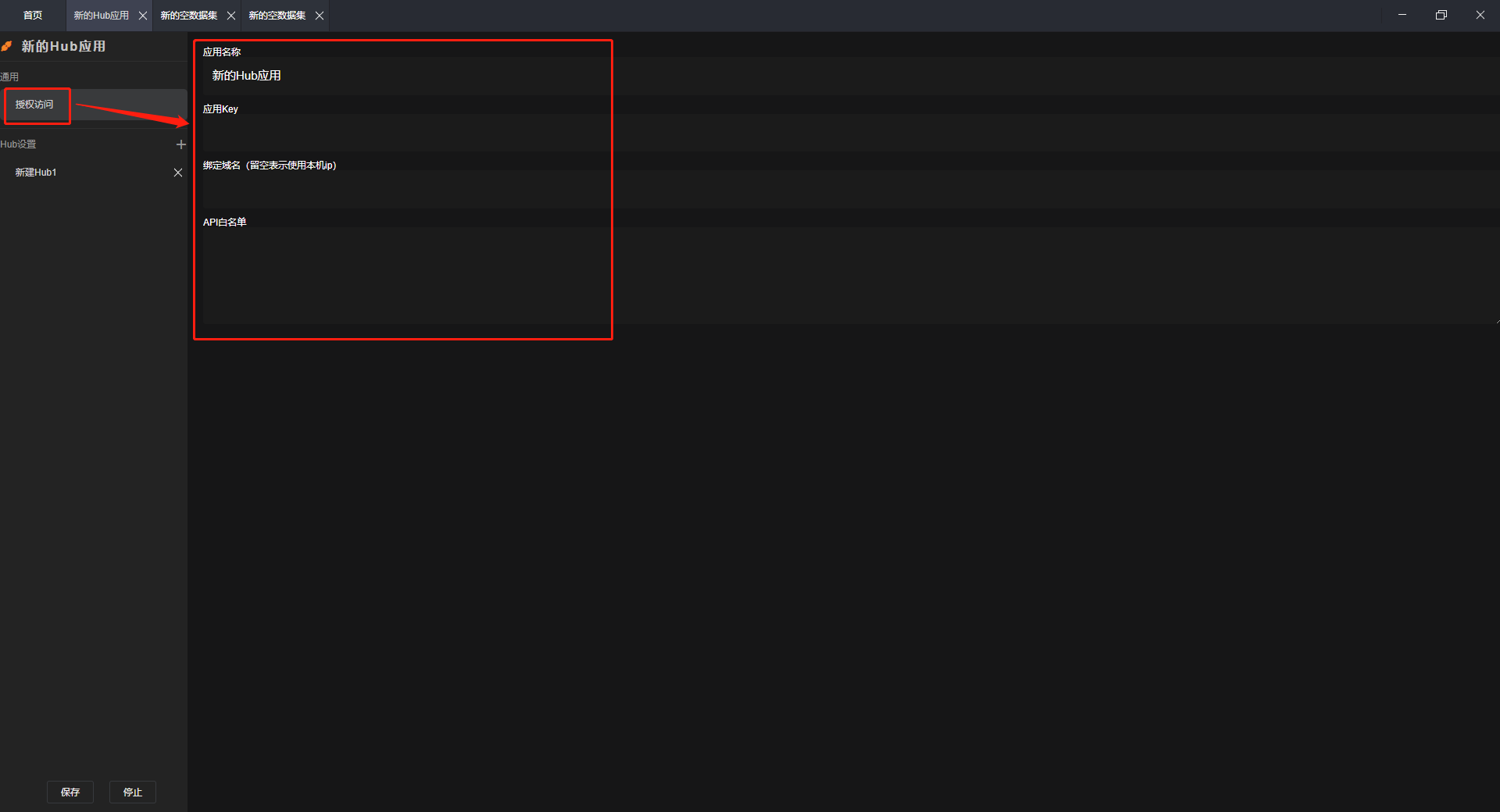
2.2 Hub 基础设置
在左侧的“Hub 设置”栏中可以新建或删除 Hub。
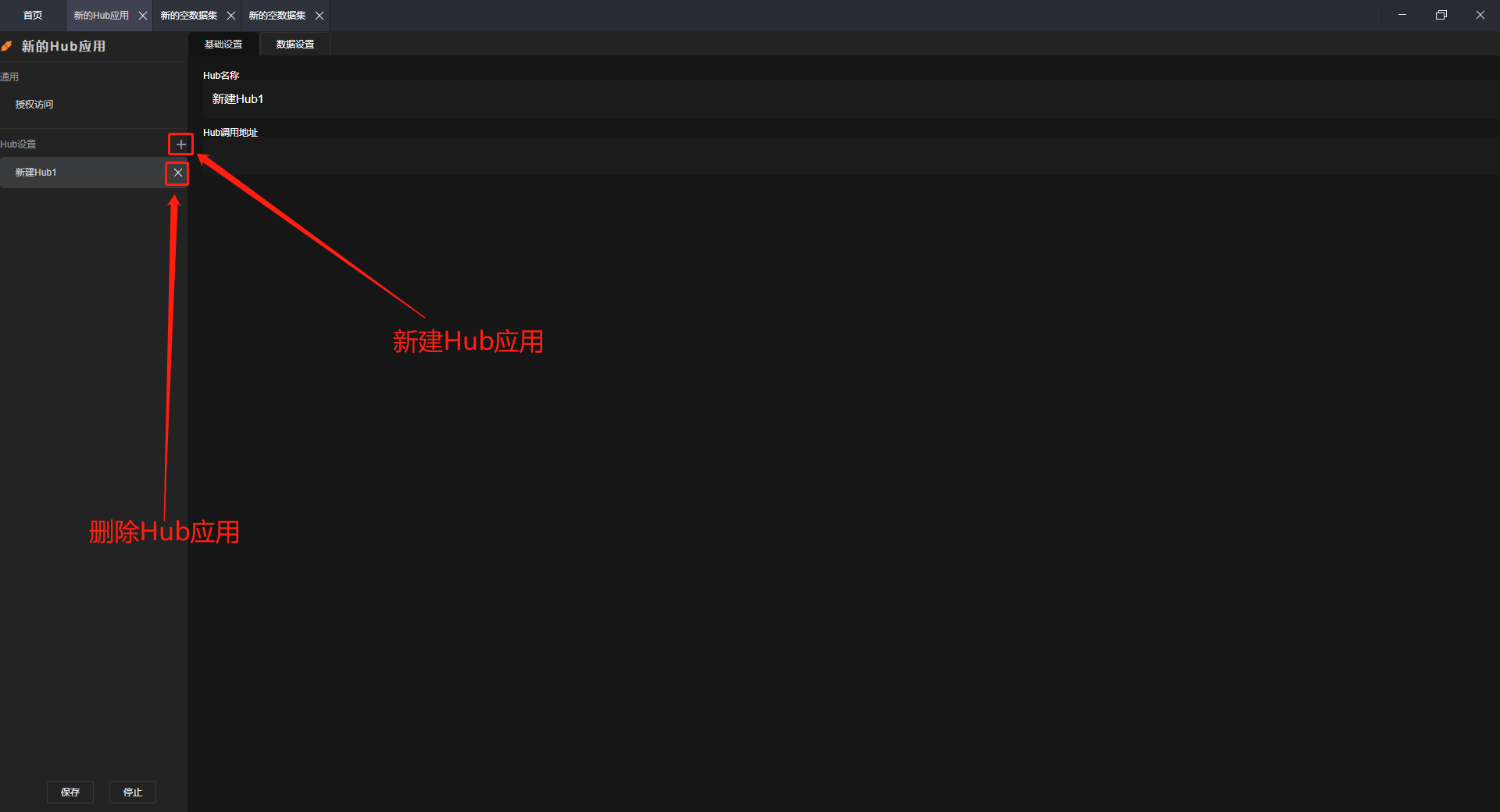
打开新建 Hub 的“基础设置”界面,可以更改“Hub 名称”,查看“Hub 调用地址”。
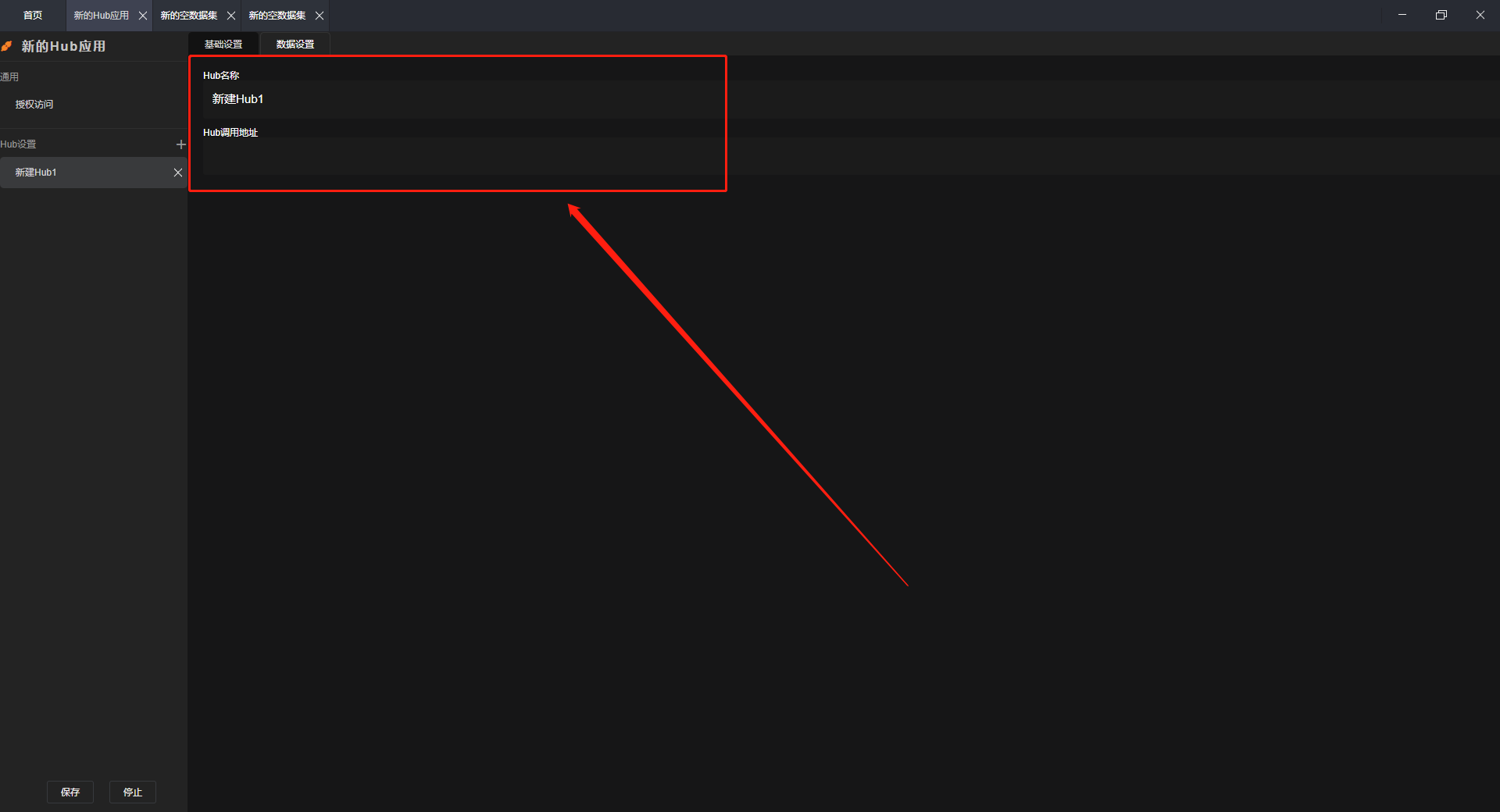
【温馨提示】一个 Hub 应用可以创建多个 Hub,一个 Hub 只包含一个“Hub 调用地址”。
3. 数据设置
打开新建 Hub 的“数据设置”界面,可以看到“输入模块”、“输出模块”、“计算模块”三个模块板块,关于各模块的详细使用说明请参考“**模块**”教程。
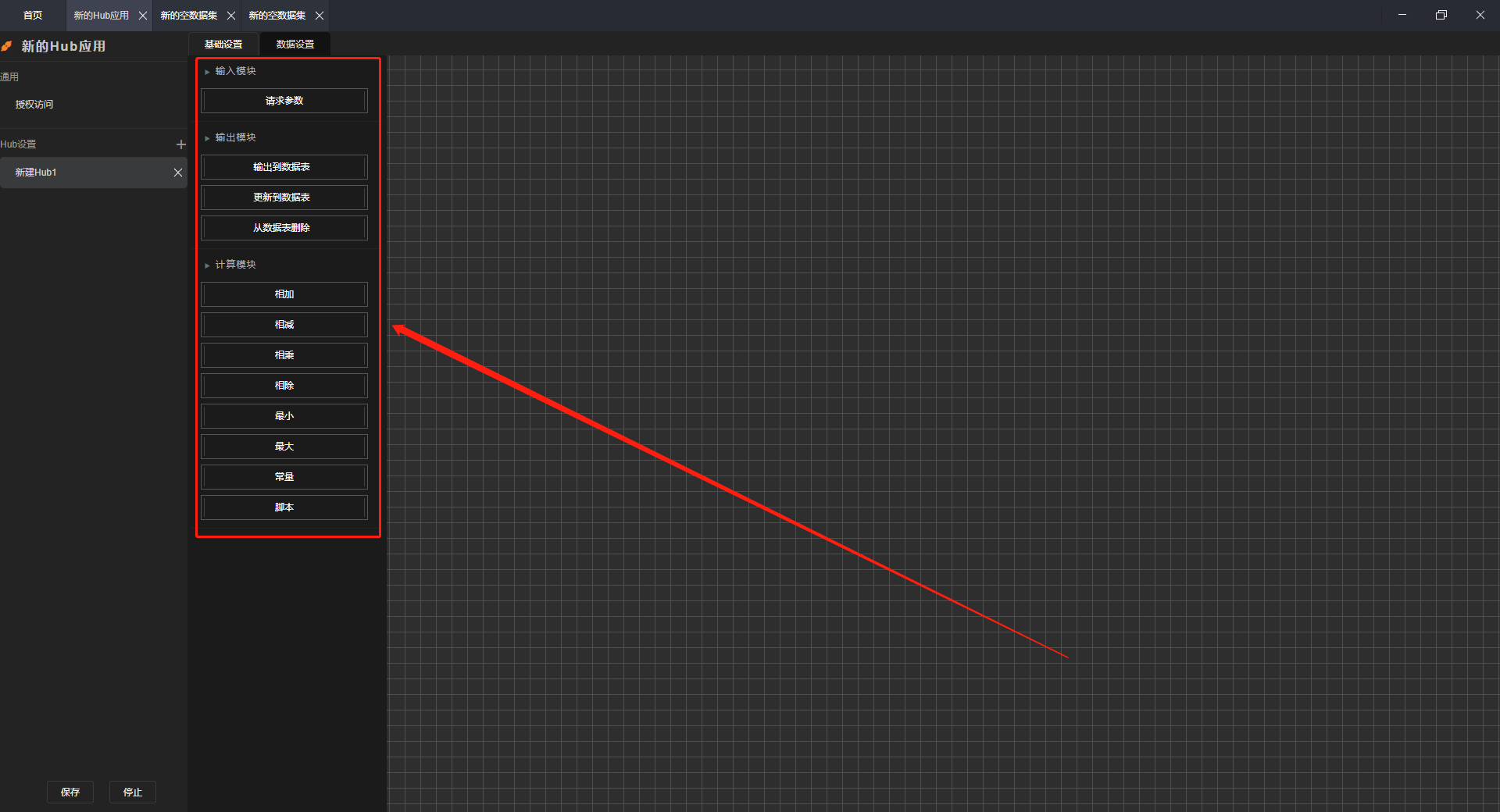
下面以将数据存储到空数据集为例,介绍数据源的导入、连接和输出操作、以及调用 Hub 操作。空数据集的创建请参考教程“如何创建空数据集”。
3.1 添加模块
3.1.1 输出到数据表
使用鼠标拖拽添加“输出到数据表”模块至右侧操作界面,选择需要的空数据集表,点击“确定”。
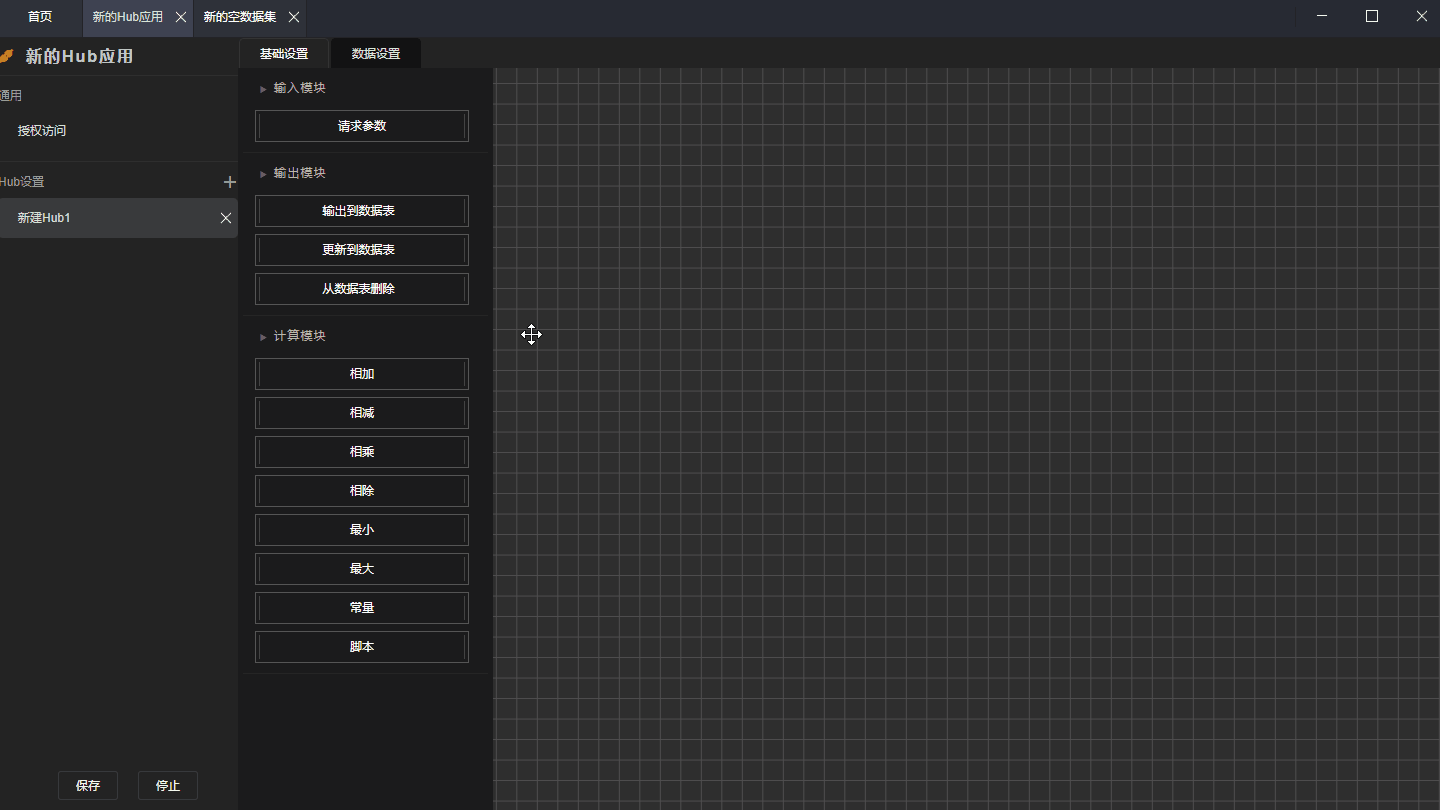
3.1.2 请求参数
使用鼠标拖拽添加“请求参数”模块至右侧操作界面,根据插入表的字段数“添加字段”并修改对应的“字段名”。
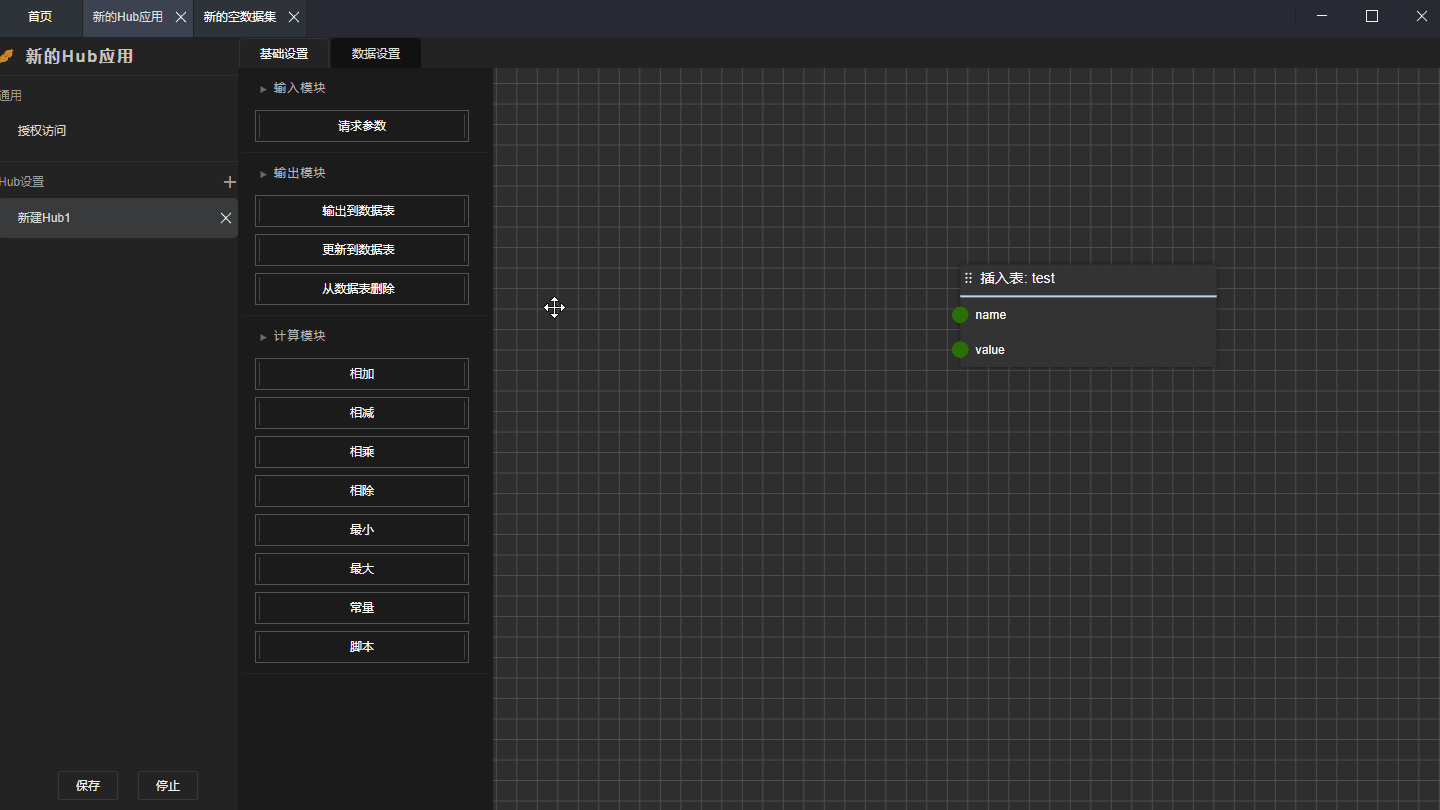
【温馨提示】这里只演示“输出到数据表”和“请求参数”模块操作,如需使用其他模块,请参考“**模块**”教程。
3.2 连接模块
通过鼠标拖拽操作可以将“输出到数据表”模块的字段和“请求参数”模块的对应字段相连接,这样就完成了一个将数据存储到空数据集的 Hub 应用设置。
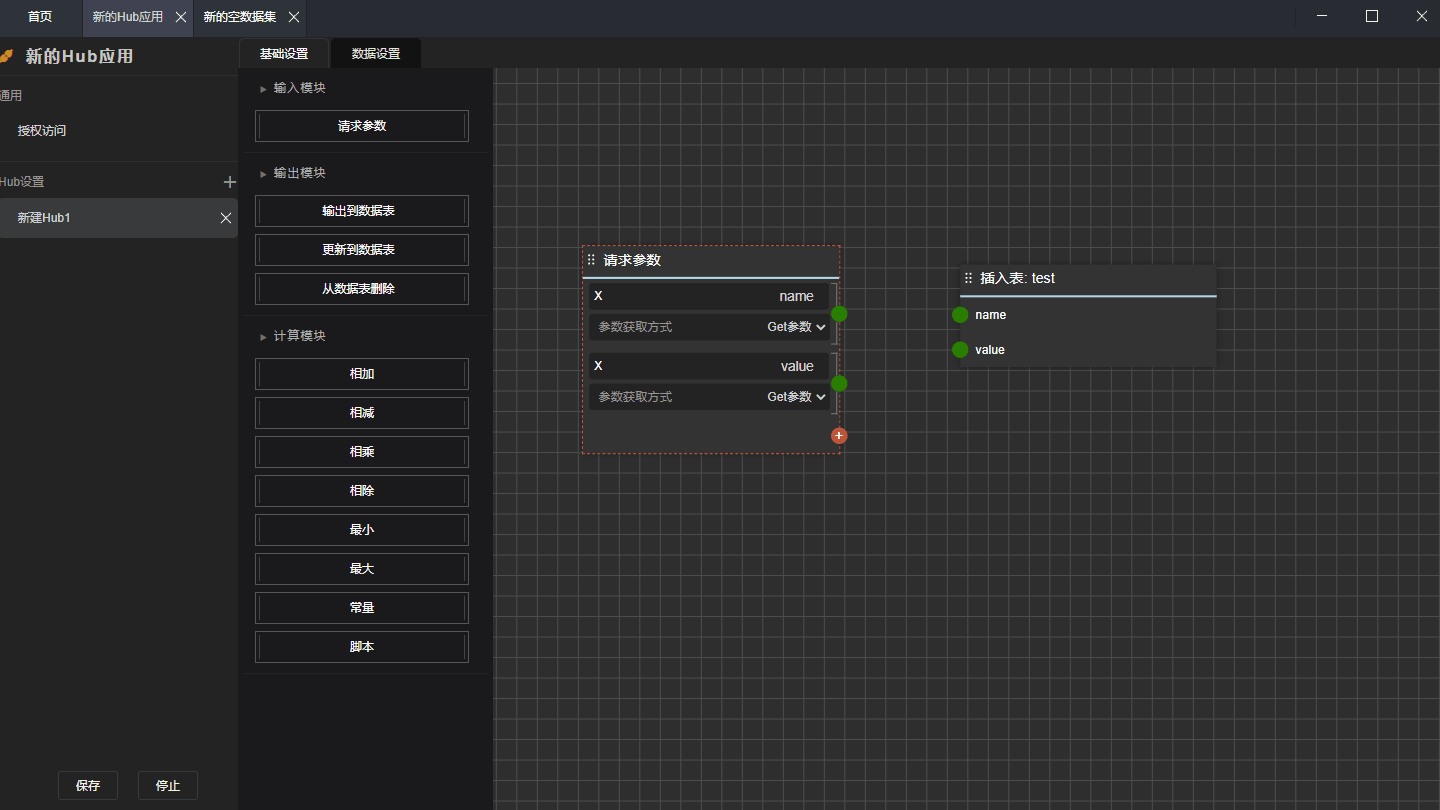
3.3 启动 Hub 应用
Hub 应用设置完成后,需要在应用左下角点击“保存”和“启动”应用,这样 Hub 就可以被正常调用了。如需停止 Hub 应用,请点击“停止”按钮。
【温馨提示】Hub 应用启动后,可以调用所有的 Hub。

3.4 调用 Hub
Hub 应用设置完成后,选中一个需要调用的 Hub,在该 Hub 的“基础设置”界面复制“Hub 调用地址”,粘贴至浏览器。
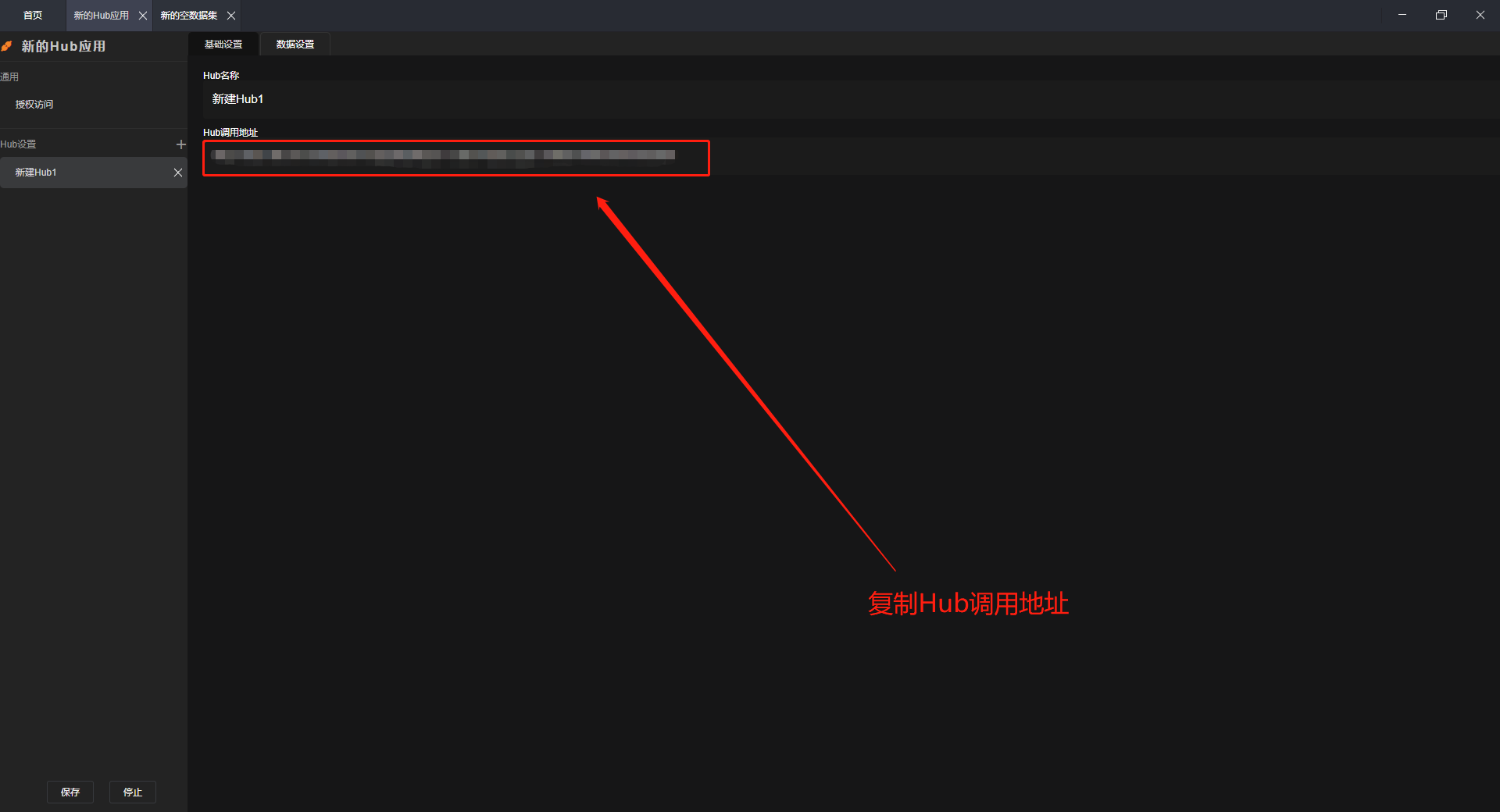
3.5 测试运行
修改调用地址,根据字段名添加代码。代码示例:“name=测试&value=ceshi111”
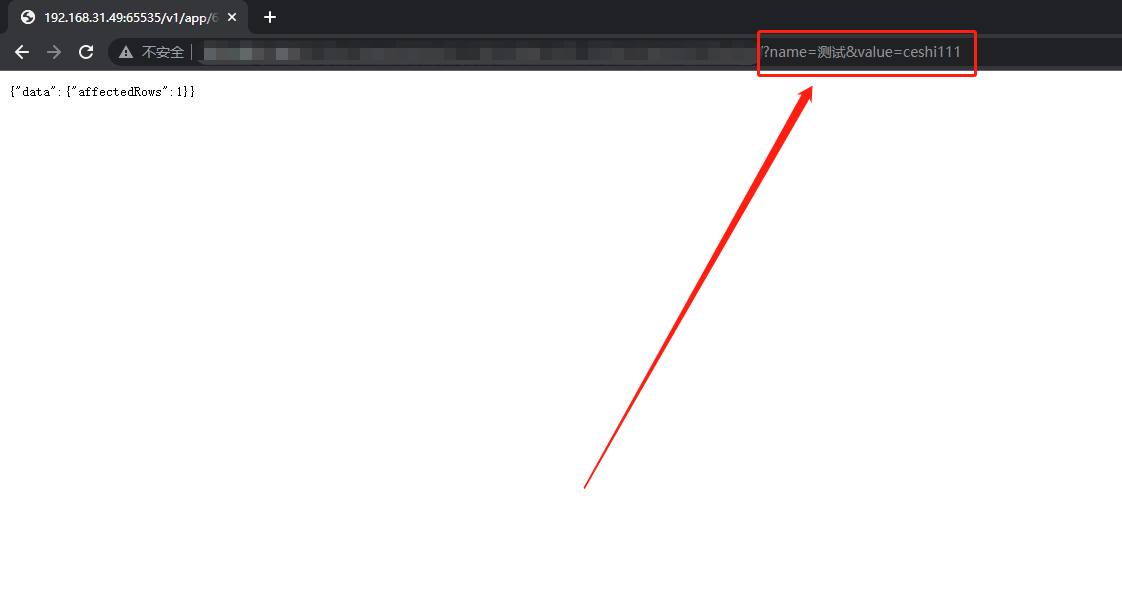
运行之后在软件内“空数据集”表格中可以查看数据存储情况。
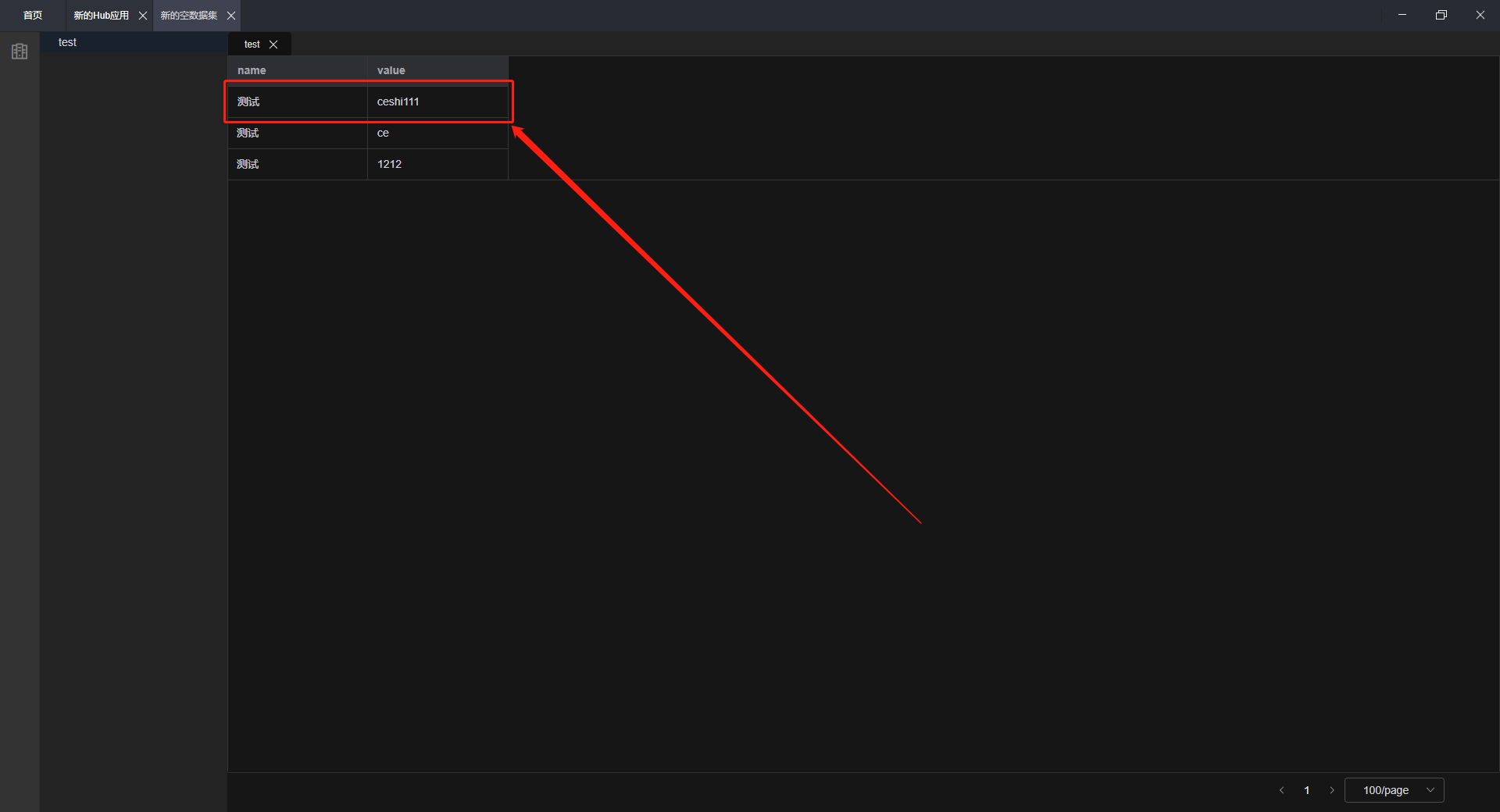
在山海鲸数据管家首页,可以看到刚创建的 Hub 应用,支持“打开”和“删除”操作。
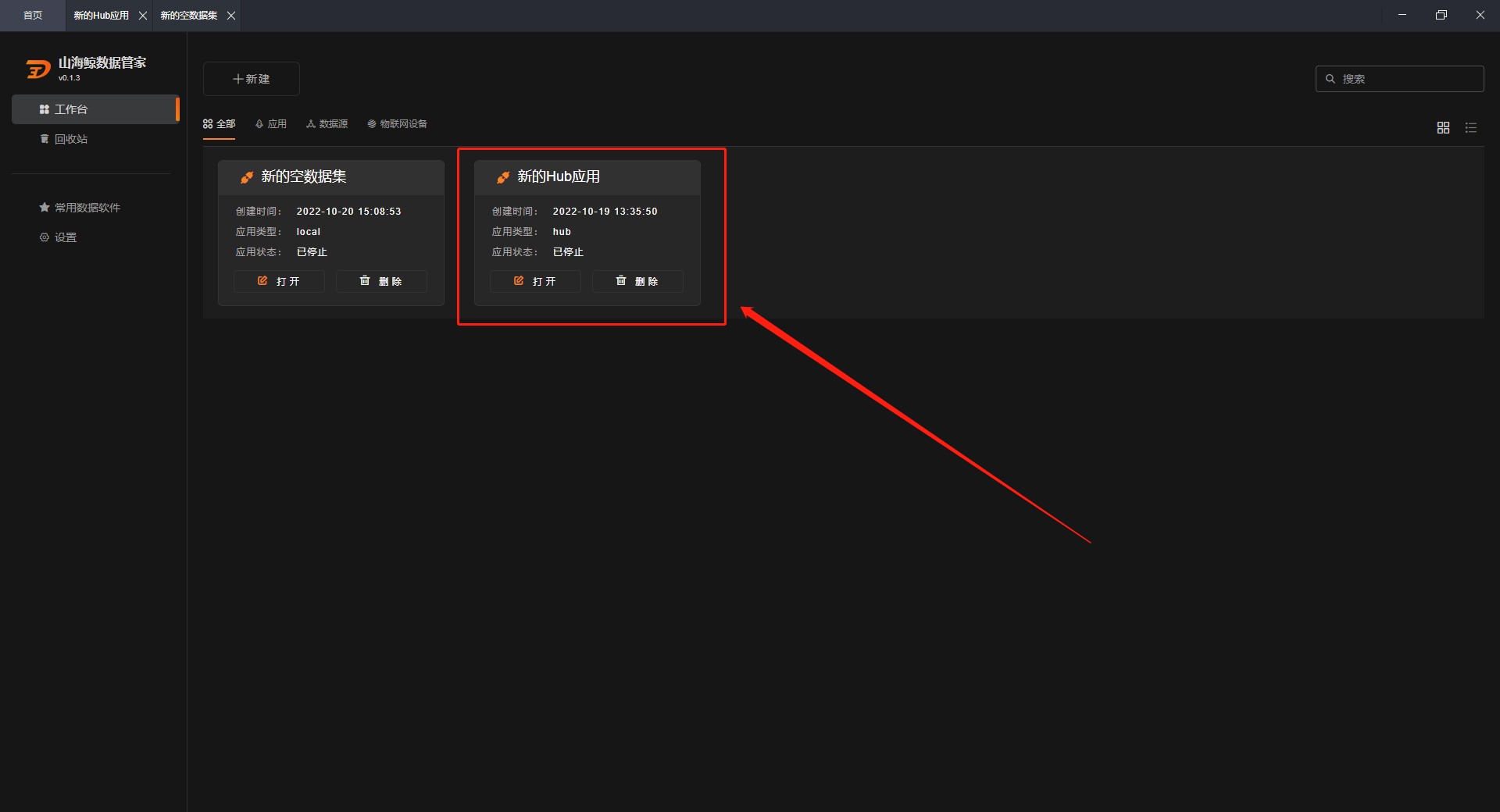
4. 在山海鲸中接入 Hub 应用
关于在山海鲸中可视化接入 Hub 应用的设置,请参看教程:连接 API
接入后,点击右上角的“数据”可以查看刚才添加的数据。
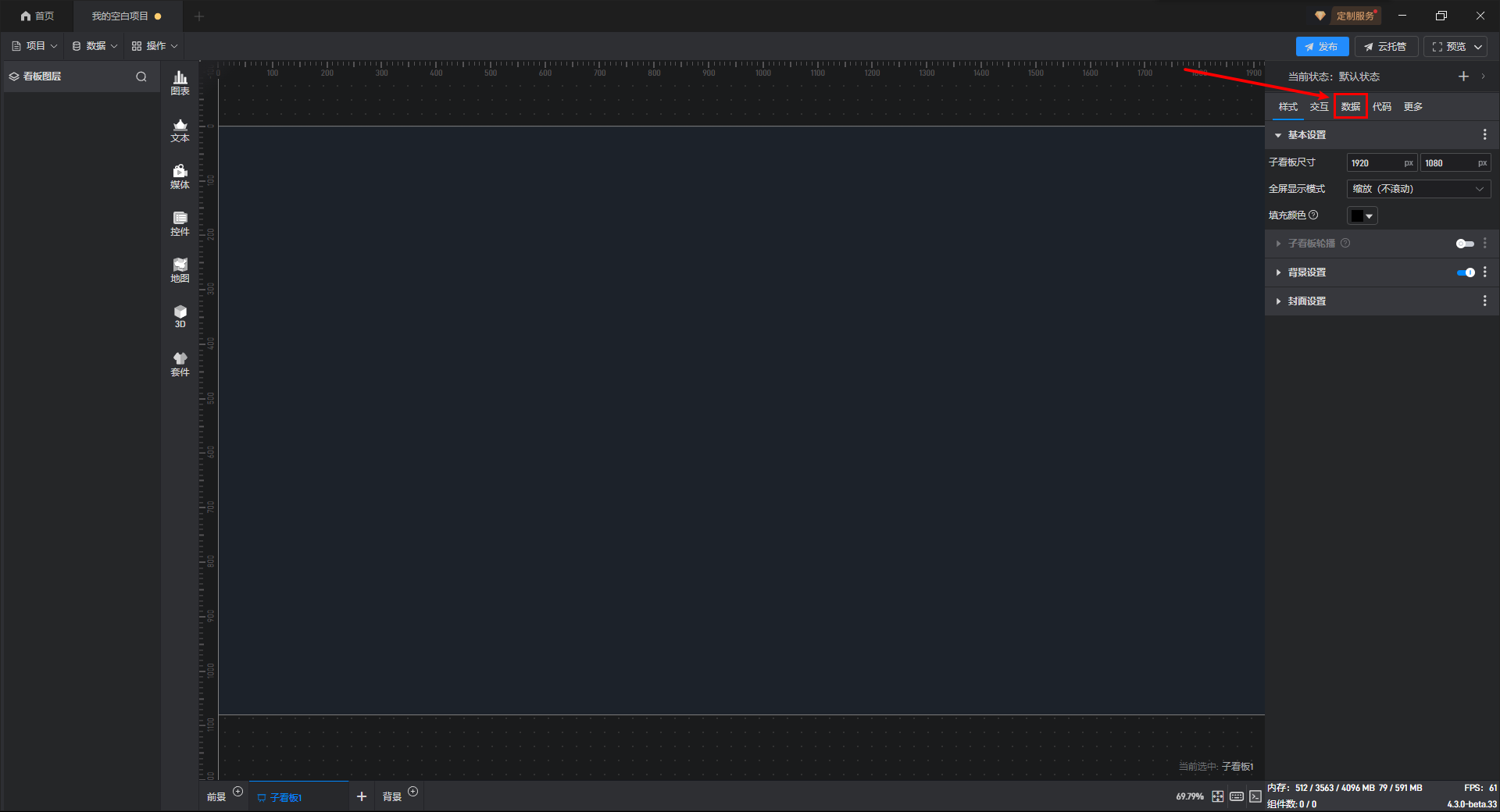
然后在“看板公共数据”处就可以查看添加的数据了。